Cách gửi file trên 100MB qua Zalo không còn là vấn đề khó khăn như nhiều người từng nghĩ. Trong thời đại công nghệ hiện nay, việc chia sẻ tài liệu, hình ảnh, video có dung lượng lớn qua các nền tảng mạng xã hội ngày càng trở nên phổ biến. Tuy nhiên, không phải ứng dụng nào cũng hỗ trợ gửi file lớn một cách nhanh chóng và tiện lợi. Zalo, ứng dụng nhắn tin được phát triển bởi VNG, hiện đang là lựa chọn tối ưu cho người dùng Việt Nam khi cần gửi file dung lượng lớn, kể cả trên 100MB.
Xem nhanh
Vì sao bạn nên gửi file lớn qua Zalo?
Zalo hiện là một trong những ứng dụng nhắn tin phổ biến, không chỉ nhờ vào khả năng trò chuyện nhanh chóng, bảo mật cao mà còn bởi tính năng gửi file lớn vượt trội. Trong khi nhiều nền tảng như Messenger, Gmail hay Outlook thường giới hạn kích thước tệp gửi đi (thường dưới 25MB), thì Zalo lại cho phép người dùng chia sẻ file có dung lượng lên đến 1GB, một con số rất ấn tượng đối với một ứng dụng nhắn tin miễn phí.

Không chỉ vượt trội về giới hạn dung lượng, Zalo còn hỗ trợ gửi đa dạng định dạng file như văn bản (.doc, .pdf), bảng tính (.xls, .csv), bài thuyết trình (.ppt), hình ảnh, video,… Người dùng không cần phải mất thời gian chuyển đổi hay nén file trước khi gửi. Điều này cực kỳ tiện lợi cho cả công việc văn phòng lẫn học tập trực tuyến. Giao diện thân thiện, tốc độ truyền tải nhanh và khả năng đồng bộ giữa điện thoại và máy tính khiến Zalo trở thành lựa chọn lý tưởng để gửi file dung lượng lớn một cách dễ dàng, nhanh chóng và hiệu quả.
Hướng dẫn cách gửi file trên 100MB qua Zalo bằng điện thoại
Để gửi file lớn qua điện thoại iPhone hoặc Android, bạn chỉ cần thực hiện vài bước đơn giản như sau:
- Mở ứng dụng Zalo trên thiết bị di động của bạn > Tìm đến cuộc trò chuyện với người bạn muốn gửi file.
- Tại khung trò chuyện, nhấn vào biểu tượng dấu chấm ở góc dưới cùng bên phải > Chọn mục Tài liệu từ các biểu tượng hiện ra.
- Duyệt đến vị trí file/video cần gửi trên điện thoại > Nhấn chọn và gửi đi. Với những file trên 100MB, quá trình tải lên có thể mất vài giây đến vài phút tùy thuộc vào tốc độ mạng.
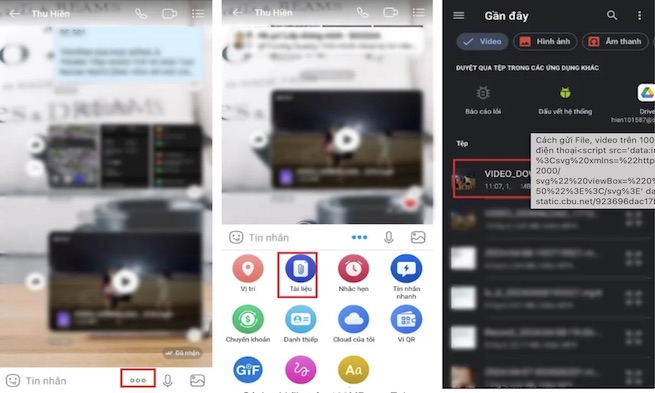
Lưu ý: Zalo giới hạn dung lượng tối đa là 1GB cho mỗi lần gửi, vì vậy bạn hoàn toàn có thể yên tâm chia sẻ các file lớn trong công việc hoặc học tập.
Cách gửi file trên 100MB qua Zalo bằng máy tính
Nếu bạn thường xuyên làm việc trên laptop hoặc PC, gửi file lớn qua Zalo trên nền tảng máy tính sẽ thuận tiện hơn rất nhiều. Để gửi file trên 100MB qua Zalo bằng máy tính, các bạn thực hiện như sau:
- Mở ứng dụng Zalo đã cài đặt trên máy tính (Windows hoặc macOS) > Chọn người hoặc nhóm bạn muốn gửi file.
- Nhấn vào biểu tượng ghim kẹp giấy (đính kèm file) > Chọn Choose File.
- Duyệt đến nơi lưu file trên máy tính, chọn file/video có dung lượng trên 100MB > Nhấn Open để gửi đi. Bạn cũng có thể kéo và thả file trực tiếp vào khung trò chuyện.
Điểm mạnh của gửi file qua máy tính là tốc độ ổn định hơn và dễ dàng kiểm soát các thao tác xử lý file hơn so với trên điện thoại.

Gửi file dung lượng lớn bằng Google Drive liên kết với Zalo
Nếu bạn cần gửi file quá lớn hoặc muốn chia sẻ nhiều tệp cùng lúc mà không muốn gửi trực tiếp qua Zalo, một giải pháp tiện lợi là liên kết Google Drive với Zalo để gửi file nhanh chóng. Tính năng này giúp bạn tiết kiệm thời gian tải lên, đồng thời tận dụng kho lưu trữ đám mây sẵn có, để thực hiện, bạn làm theo các bước sau:
- Mở ứng dụng Zalo trên máy tính > Vào khung chat với người nhận > Nhấn vào biểu tượng ba chấm ở góc dưới bên phải màn hình chat > Chọn mục Gửi tệp từ Google Drive.
- Tiến hành đăng nhập tài khoản Google Drive mà bạn muốn sử dụng > Khi có yêu cầu kết nối, chọn Cho phép để Zalo truy cập vào Drive của bạn.
- Sau khi kết nối thành công, bạn có thể dễ dàng chọn các file tài liệu, hình ảnh hoặc video từ Google Drive rồi nhấn Gửi.

Phương pháp này cực kỳ hữu ích trong trường hợp bạn đã lưu sẵn dữ liệu trên Drive và không muốn mất thời gian tải xuống rồi gửi lại. Vừa nhanh gọn, vừa chuyên nghiệp!
Một số lưu ý khi gửi file lớn trên Zalo
Mặc dù Zalo hỗ trợ gửi file có dung lượng lên đến 1GB, điều mà không phải ứng dụng nào cũng làm được, nhưng để quá trình gửi và nhận file diễn ra suôn sẻ, người dùng vẫn nên lưu ý một số điểm quan trọng sau đây:
- Kiểm tra kết nối mạng: File lớn sẽ cần băng thông ổn định để tải lên nhanh chóng, nên đảm bảo rằng bạn đang sử dụng Wi-Fi hoặc mạng dữ liệu ổn định.
- Cập nhật Zalo thường xuyên: Hãy đảm bảo ứng dụng Zalo trên điện thoại hoặc máy tính của bạn đang ở phiên bản mới nhất để tránh lỗi khi gửi file.
- Tải về để xem offline: Nếu bạn không xem được video khi nhấn vào liên kết, hãy tải file về máy để xem bằng phần mềm mặc định của thiết bị.
- Giới hạn thời gian lưu trữ file: Các file được gửi qua Zalo sẽ bị xóa khỏi máy chủ sau một thời gian nhất định (thường là 7 ngày), vì vậy hãy tải về và lưu trữ nếu cần sử dụng lâu dài.
Cách gửi file trên 100MB qua Zalo trên đây Care Center đã giới thiệu là một tính năng mạnh mẽ giúp người dùng tiết kiệm thời gian, không cần phải nén file hay chia nhỏ dữ liệu trước khi gửi. Với những tiện ích mà Zalo mang lại, việc trao đổi thông tin, tài liệu trong công việc hay học tập sẽ trở nên dễ dàng và hiệu quả hơn bao giờ hết. Đừng quên chia sẻ bài viết này đến bạn bè hoặc đồng nghiệp nếu bạn thấy hữu ích nhé!
Đọc thêm:
- Cách tạo sticker Zalo trên điện thoại iPhone siêu đơn giản
- Bật mí cách đăng nhập 1 Zalo trên 2 điện thoại cùng lúc cực dễ
- Bật mí cách thu hồi tin nhắn Zalo sau 24h cực đơn giản
- Bật mí cách khóa Zalo trên điện thoại chỉ qua vài thao tác
Địa chỉ Trung tâm bảo hành Care Center
64 Bạch Đằng, P.14, Quận Bình Thạnh, Tp. HCM

























